电脑关闭省电模式怎么关闭 电脑如何关闭省电模式
更新时间:2024-01-11 15:42:12作者:yang
如今电脑已经成为我们生活中不可或缺的一部分,而如何节约能源成为一个全球性的问题,电脑关闭省电模式就是一种有效的节能措施,它可以在电脑长时间不使用时自动将其进入低功耗状态,从而降低能源消耗。有时候我们也需要关闭省电模式,以保证电脑的正常使用。如何关闭电脑的省电模式呢?在本文中我们将会为大家介绍几种简单的方法,帮助您轻松关闭电脑的省电模式。
步骤如下:
1.首先打开电脑,点击左下角的开始菜单,点击控制面板。
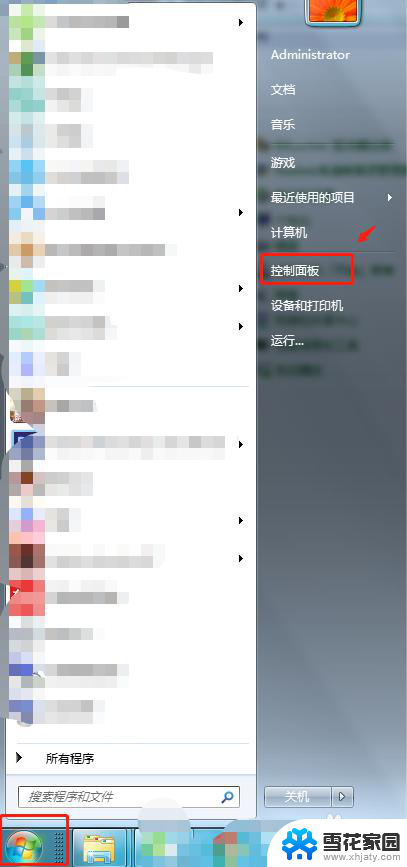
2.在控制面板选项中,点击“电源选项”。
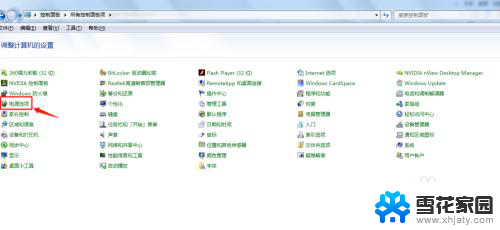
3.在电源选项中将节能模式前面的勾选取消掉,勾选平衡模式。
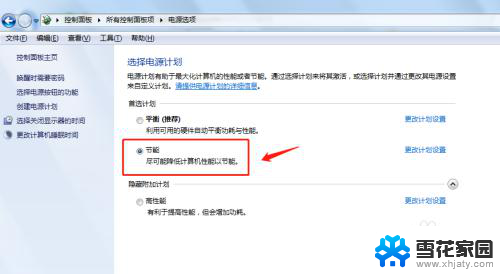
4.选定平衡模式后,点击及后面的“更改计划设置”。
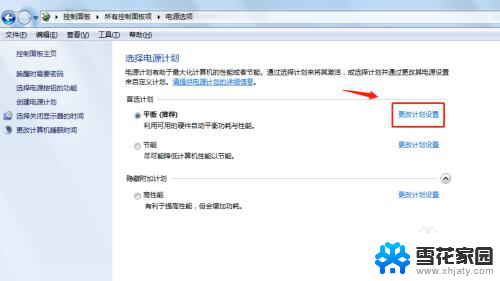
5.在更改计划设置中,按照自己的喜好修改“关闭显示器”和“使用计算机进入睡眠状态”的数值。
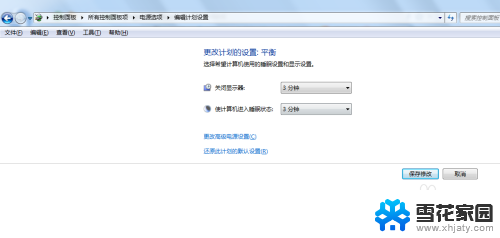
6.总结
1.首先打开电脑,点击左下角的开始菜单,点击控制面板。
2.在控制面板选项中,点击“电源选项”。
3.在电源选项中将节能模式前面的勾选取消掉,勾选平衡模式。
4.选定平衡模式后,点击及后面的“更改计划设置”。
5.在更改计划设置中,按照自己的喜好修改“关闭显示器”和“使用计算机进入睡眠状态”的数值。
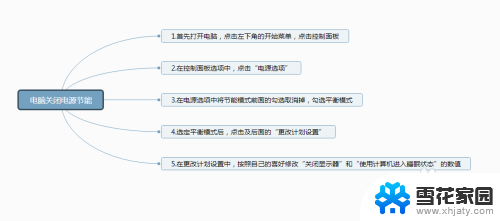
以上就是如何关闭电脑的省电模式,如果你也面临相同的情况,请参考小编的方法进行处理,希望对你有所帮助。
电脑关闭省电模式怎么关闭 电脑如何关闭省电模式相关教程
-
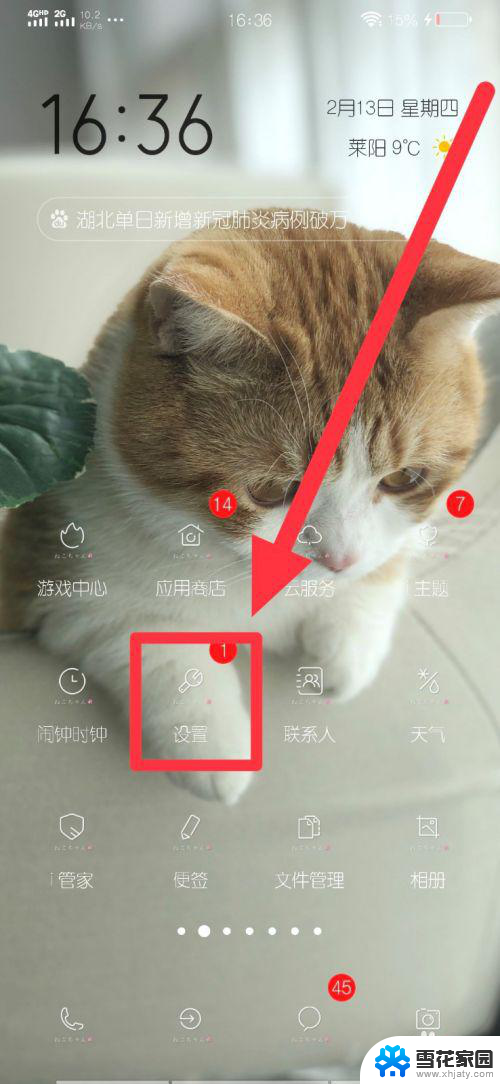 手机的省电模式怎么关闭 手机省电模式关闭方法
手机的省电模式怎么关闭 手机省电模式关闭方法2024-02-08
-
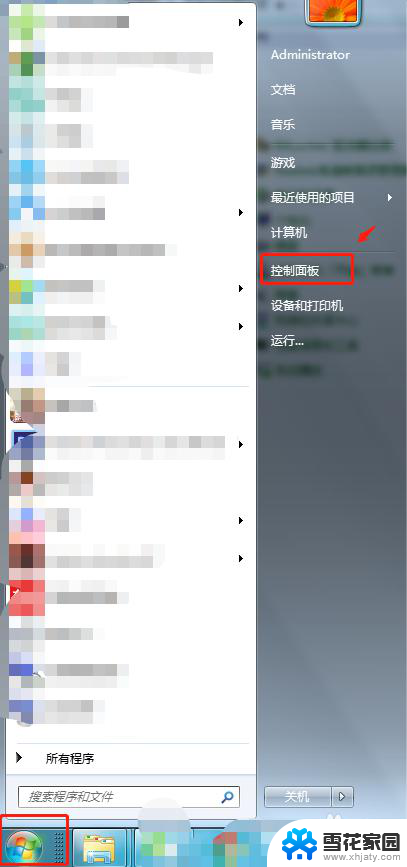 怎么把省电模式关掉 电脑省电模式关闭方法
怎么把省电模式关掉 电脑省电模式关闭方法2023-11-15
-
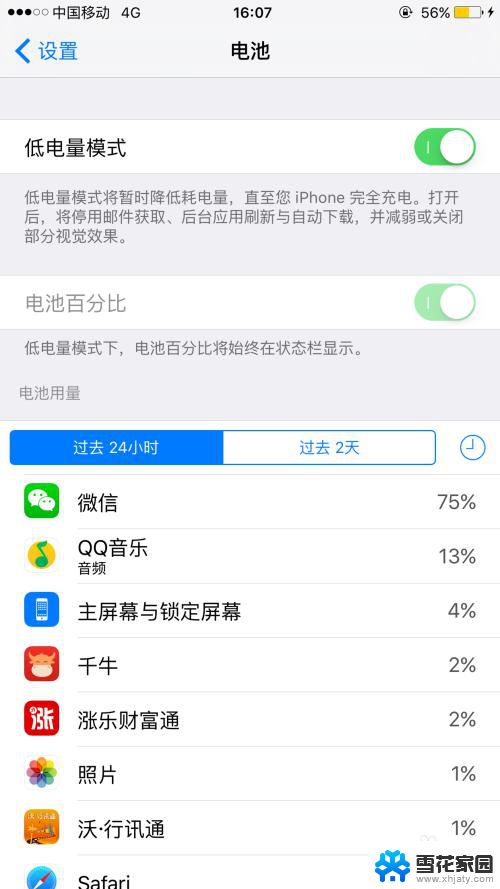 iphone省电模式怎么关 如何关闭iPhone苹果省电模式
iphone省电模式怎么关 如何关闭iPhone苹果省电模式2024-01-05
-
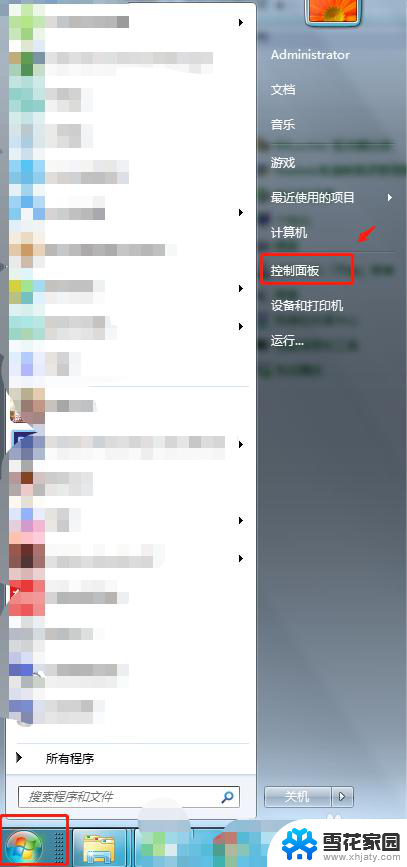 显示屏省电模式怎么关闭 电脑省电模式怎么取消
显示屏省电模式怎么关闭 电脑省电模式怎么取消2024-03-21
- dell电池保护模式怎么关闭 戴尔电池保护模式关闭方法
- 电脑如何关闭休眠模式 电脑睡眠模式下的退出方法步骤
- 百度的全屏模式怎么关闭 Windows电脑如何退出全屏模式
- 华为怎么关闭夜间模式 华为手机如何关闭夜间模式
- 怎样取消电脑睡眠模式 电脑睡眠模式怎么关闭详细教程
- opporeno5怎么关闭安全模式 oppo手机安全模式关闭方法
- 电脑微信设置文件保存位置 微信电脑版文件保存位置设置方法
- 增值税开票软件怎么改开票人 增值税开票系统开票人修改方法
- 网格对齐选项怎么取消 网格对齐选项在哪里取消
- 电脑桌面声音的图标没了 怎么办 电脑音量调节器不见了怎么办
- 键盘中win是那个键 电脑键盘win键在哪个位置
- 电脑如何连接隐藏的wifi网络 电脑如何连接隐藏的无线WiFi信号
电脑教程推荐